 outils de développement
outils de développement
 VSCode
VSCode
 Comment changer la syntaxe de mise en évidence les couleurs dans un thème de code vs?
Comment changer la syntaxe de mise en évidence les couleurs dans un thème de code vs?
Comment changer la syntaxe de mise en évidence les couleurs dans un thème de code vs?
Jul 06, 2025 am 01:03 AMPour modifier la syntaxe de mise en évidence de la couleur dans le code vs, vous pouvez le faire en modifiant le fichier de thème ou en personnalisant la configuration; Ouvrez le panneau de commande et sélectionnez "Préférences: ouvrez le thème de la couleur utilisateur" pour sélectionner le thème de base, puis ajoutez l'élément de configuration de l'éditeur.TokencolorCustomingations pour remplacer les couleurs d'élément de syntaxe spécifiques via les "Préférences: paramètres d'ouvrir (JSON)"; Utilisez l'extension "Developer: Inspectez les jetons et scopes de l'éditeur" pour afficher la classification de syntaxe du code au curseur (tel que le mot-clé, la cha?ne, etc.), puis définissez la couleur de premier plan par le nom de la portée dans la configuration; Si vous devez personnaliser soigneusement le thème, vous pouvez créer un nouveau fichier .vscode-theme.json pour définir le nom, le type, les couleurs et les tokencolors et appliquer les modifications via la commande "Préférences: recharger le thème personnalisé".

Si vous écrivez du code avec VS Code, vous remarquerez certainement que différents éléments de syntaxe sont de couleur différente. C'est le r?le de la mise en évidence de la syntaxe. Si vous souhaitez ajuster ces couleurs, comme rendre les mots clés plus importants ou les changer dans votre style préféré, ce n'est en fait pas difficile. VS Code vous permet de le faire en personnalisant le thème ou en modifiant un thème existant.
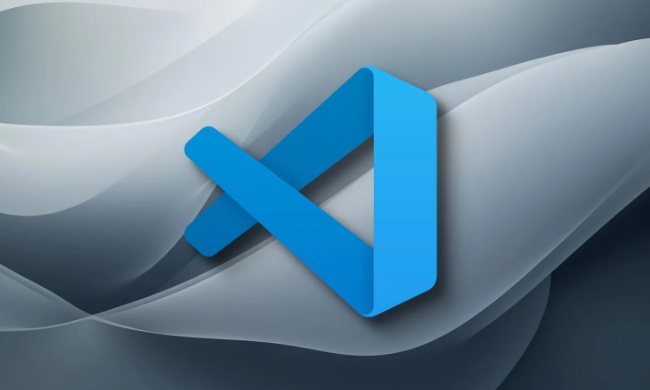
Fa?ons de base de modifier les couleurs du thème
La syntaxe mettant en évidence le code vs est principalement contr?lée par le fichier de thème, généralement un fichier .json qui contient les paramètres de couleur de divers éléments de texte. Pour modifier la couleur de mise en évidence de la syntaxe, vous devez modifier ce fichier.

- Ouvrez le panneau de commande (Shift Ctrl P ou CMD Shift P)
- Entrez et sélectionnez "Préférences: ouvrez le thème de la couleur de l'utilisateur"
- Choisissez un thème que vous aimez comme base
- Ensuite, ouvrez la commande "Préférences: ouvrir les paramètres (JSON)"
- Ajoutez l'édition de la configuration
editor.tokenColorCustomizations
Cette partie de la configuration vous permet de remplacer les couleurs de certains éléments de syntaxe dans le thème actuel, sans avoir à faire un thème complet à partir de zéro.
éléments grammaticaux communs et mots clés correspondants
La mise en évidence de la syntaxe dans VS Code est un système de règles basé sur TextMate, et chaque élément de syntaxe a un nom de portée correspondant. Vous pouvez afficher la classification de syntaxe de la position actuelle du curseur de la manière suivante:
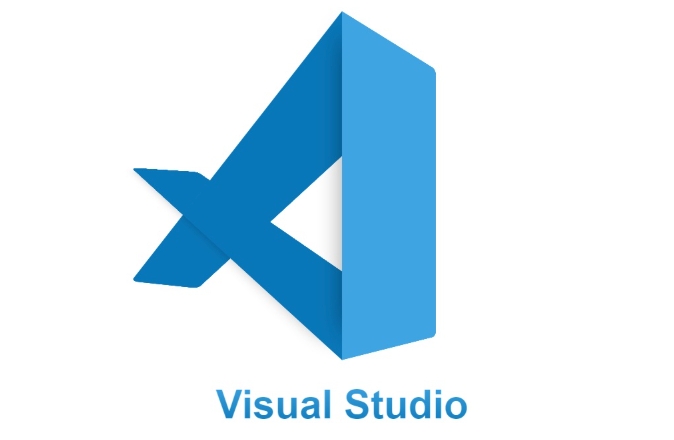
- Installez l'extension: "Développeur: Inspectez les jetons et les lunettes d'éditeur"
- Utilisez la clé de raccourci Ctrl Shift P pour entrer "Développeur: Inspectez les jetons et les lunettes d'éditeur"
- Mettez le curseur quelque part dans le code et vous pouvez voir à quel type de jeton à laquelle il appartient
Certains types courants incluent:
-
comment -
string -
keyword -
variable -
function
Dans tokenColorCustomizations , vous pouvez écrire ceci:
"editor.tokencolorcustomalisations": {{
"[Un pro-sombre]": {
"TextMaterules": [
{
"portée": "mot-clé",
"paramètres": {
"premier plan": "# ff0000"
}
}
]]
}
}Cette configuration transformera tous les mots clés en rouge (à condition que vous utilisiez le thème One Dark Pro). Vous pouvez modifier la portée et les valeurs de couleur selon les besoins.
Personnalisez l'intégralité du fichier de thème (avancé)
Si vous ne voulez pas simplement le modifier de manière petite, mais que vous souhaitez personnaliser complètement votre propre thème, vous pouvez créer un nouveau fichier .vscode-theme.json .
Les étapes sont les suivantes:
- Créez un nouveau fichier
.json, tel quemy-custom-theme.json - Définissez la structure de base, y compris
name,type,colorsettokenColors - Définissez les différents styles de syntaxe que vous souhaitez remplacer dans
tokenColors - Après enregistrer, utilisez "Préférences: Recharger le thème personnalisé" dans le panneau de commande pour appliquer
Cette méthode convient à ceux qui souhaitent avoir un contr?le complet sur la palette de couleurs et sont également pratiques pour partager avec les autres.
Fondamentalement, c'est tout. La modification de la couleur de syntaxe semble un peu technique, mais tant que vous comprenez le concept et l'emplacement de configuration du jeton, l'opération n'est pas compliquée. La clé consiste à trouver le nom correspondant à la partie de syntaxe que vous souhaitez modifier, puis à définir la valeur de couleur appropriée.
Ce qui précède est le contenu détaillé de. pour plus d'informations, suivez d'autres articles connexes sur le site Web de PHP en chinois!

Outils d'IA chauds

Undress AI Tool
Images de déshabillage gratuites

Undresser.AI Undress
Application basée sur l'IA pour créer des photos de nu réalistes

AI Clothes Remover
Outil d'IA en ligne pour supprimer les vêtements des photos.

Clothoff.io
Dissolvant de vêtements AI

Video Face Swap
échangez les visages dans n'importe quelle vidéo sans effort grace à notre outil d'échange de visage AI entièrement gratuit?!

Article chaud

Outils chauds

Bloc-notes++7.3.1
éditeur de code facile à utiliser et gratuit

SublimeText3 version chinoise
Version chinoise, très simple à utiliser

Envoyer Studio 13.0.1
Puissant environnement de développement intégré PHP

Dreamweaver CS6
Outils de développement Web visuel

SublimeText3 version Mac
Logiciel d'édition de code au niveau de Dieu (SublimeText3)
 Comment ouvrir le terminal intégré dans le code vs?
Jun 12, 2025 am 11:29 AM
Comment ouvrir le terminal intégré dans le code vs?
Jun 12, 2025 am 11:29 AM
La méthode la plus courante pour ouvrir un terminal intégré VScode consiste à utiliser les raccourcis clavier. Par défaut, appuyez sur CTRL (touche BackTick) pour ouvrir ou concentrer le panneau de terminal; Les utilisateurs de Mac utilisent généralement CMD. Si les touches de raccourci ne fonctionnent pas, ce qui peut être une disposition du clavier ou un problème de paramètres personnalisés, vous pouvez le vérifier ou le modifier dans les raccourcis clavier dans le menu Fichier. De plus, vous pouvez changer le panneau de terminal en l'ouvrant dans le menu supérieur "Terminal> Nouveau terminal" ou en cliquant sur l'ic?ne du terminal dans la barre d'activité à gauche. Si l'ic?ne n'est pas affichée, cliquez avec le bouton droit sur la barre d'activité et assurez-vous que "terminal" est vérifié. Vous pouvez également cliquer avec le bouton droit dans l'onglet Editor et sélectionner "Ouvrir dans le terminal d'intégration" pour exécuter la commande dans le répertoire où se trouve le fichier actuel ou le répertoire racine du projet. Cette méthode convient à l'exécution.
 Comment utiliser la fonction ?Rechercher et remplacer? dans le code vs?
Jun 19, 2025 am 12:06 AM
Comment utiliser la fonction ?Rechercher et remplacer? dans le code vs?
Jun 19, 2025 am 12:06 AM
La meilleure fa?on de faire des modifications par lots dans VSCODE est d'utiliser la fonction Recherche et remplacer. 1. Utilisez "Rechercher et remplacer" dans un seul fichier: appuyez sur Ctrl H pour ouvrir le panneau, entrez la recherche et remplacez le contenu, puis cliquez sur "Remplacer" ou "Remplacer tout". 2. Recherche sur plusieurs fichiers: appuyez sur Ctrl Shift F pour ouvrir l'onglet Recherche, développer la section de remplacement et sélectionner l'opération de remplacement pour un seul fichier ou un projet entier. 3. Utilisez des options avancées: telles que la sensibilité à la caisse, la correspondance complète des mots et les expressions régulières pour un contr?le plus précis, tels que les nombres de correspondance avec \ D ou l'utilisation de groupes de capture pour des remplacements complexes. Cette fonction améliore considérablement l'efficacité de la maintenance du code grace à l'édition rapide et précise.
 Comment télécharger et installer VS Code sur mon système d'exploitation?
Jun 24, 2025 am 12:04 AM
Comment télécharger et installer VS Code sur mon système d'exploitation?
Jun 24, 2025 am 12:04 AM
TodownloadandInstallVisualStudiocode, FirstCheckSystemRequirements - Windows10 (64 bits), macOS10.13, OrmodernLinuxDistributions - AwisitheofficialwebSiteTodOwnloadtheCorrectversionForyouros, et sclowinstallationSetSpecictOYourplatform
 Comment configurer VS Code pour le développement Java?
Jun 29, 2025 am 12:23 AM
Comment configurer VS Code pour le développement Java?
Jun 29, 2025 am 12:23 AM
Pour utiliser VScode pour le développement de Java, vous devez installer les extensions nécessaires, configurer le JDK et configurer l'espace de travail. 1. Installer JavaextensionPack, y compris la prise en charge du langage, l'intégration de débogage, les outils de construction et les fonctions de complétion du code; Package Javatestrunner ou Springboot en option. 2. Installez au moins JDK17 et vérifiez via Java-Version et Javac-Version; Définissez la variable d'environnement Java_Home ou changez plusieurs JDK dans la barre d'état en bas de VScode. 3. Après l'ouverture du dossier du projet, assurez-vous que la structure du projet est correcte et activez la sauvegarde automatique, ajustez les règles de mise en forme, activez la vérification du code et configurez la tache de compilation pour optimiser l'ouverture.
 Comment extraire les modifications d'un référentiel distant dans le code vs?
Jun 13, 2025 am 12:12 AM
Comment extraire les modifications d'un référentiel distant dans le code vs?
Jun 13, 2025 am 12:12 AM
TopullChangesfromareMotegitRepositoryInvScodewithoutUsingtheterminal, utilisez-vous en passant par rapport
 Comment modifier les paramètres d'indentation dans le code vs (onglets vs espaces)?
Jun 23, 2025 am 12:05 AM
Comment modifier les paramètres d'indentation dans le code vs (onglets vs espaces)?
Jun 23, 2025 am 12:05 AM
TochangeIndentationsSettingSInvScode, OpenSettingSandToggle "InsertSpaces" toswitchbetweentAbsandSpaces.1.AdjustTabsizeBySearchingFor "tabsize" andsettingyourpreferredvalue.2.configurelanguage specificSettingSbyeditingTheSettings.jsonfigurelanguage
 Comment utiliser la fonction de synchronisation des paramètres du code vs?
Jul 03, 2025 am 12:43 AM
Comment utiliser la fonction de synchronisation des paramètres du code vs?
Jul 03, 2025 am 12:43 AM
Tosyncvscodesettingsacrossdevices, signinwithagithubormicrosoftAccount, personnalisez whatgetsyned, et manuellementpriggersyncwennededed.first, openvscodendsignInviatheprofileiconorCommandPaletteUsing "Sync: Turnonsync".
 Que sont les espaces de travail VS Code et comment sont-ils utilisés?
Jul 10, 2025 pm 12:33 PM
Que sont les espaces de travail VS Code et comment sont-ils utilisés?
Jul 10, 2025 pm 12:33 PM
VScode Workspace est un fichier .codeworkspace qui enregistre les configurations spécifiques au projet. 1. Il prend en charge le répertoire multi-racines, la configuration de débogage, les paramètres de clés de raccourci et les recommandations d'extension, et convient pour gérer différents besoins de plusieurs projets. 2. Les principaux scénarios incluent la collaboration multi-projets, l'environnement de développement personnalisé et la configuration de partage d'équipe. 3. La méthode de création consiste à enregistrer la configuration via le fichier de menu> SaveWorkspaceas .... 4. Les notes incluent la distinction entre. Code-Workspace et .vscode / Settings.json, en utilisant des chemins relatifs et en évitant de stocker des informations sensibles.





